Com a expert informàtic, sovint em demanen com canviar el fons de pantalla automàticament després de reiniciar Windows 11/10. A continuació s'explica com fer-ho: 1. Aneu al menú Inici i escriviu 'regedit' a la barra de cerca. 2. Un cop obert l'Editor del Registre, navegueu a la clau següent: HKEY_CURRENT_USERControl PanelDesktop 3. Al panell dret, feu doble clic a l'entrada 'Fontat de pantalla' i canvieu el valor pel camí de la imatge que voleu utilitzar com a fons de pantalla. 4. Tanqueu l'Editor del registre i reinicieu l'ordinador. El vostre nou fons de pantalla hauria d'estar al seu lloc.
Si trobeu que el vostre PC amb Windows 11/10 torna al fons de pantalla antic o al fons de pantalla predeterminat després d'un reinici, aquesta publicació us pot ajudar. Això sol passar només després de reiniciar l'ordinador després d'un apagat, i és independent de la configuració de repòs o hibernació. En aquesta publicació veurem què pots fer si ets El fons de pantalla canvia automàticament després del reinici en un ordinador Windows.

Corregiu els canvis de fons de pantalla automàticament després de reiniciar Windows 11/10
Si el fons de pantalla de l'escriptori canvia automàticament després de reiniciar l'ordinador Windows, seguiu els consells següents.
- Suprimiu Slideshow.ini i TranscodedWallpaper i canvieu la imatge a CachedFiles.
- Comproveu si la configuració de sincronització del tema està activada.
- Comproveu l'arrencada neta
- Ajust de la configuració de potència
- Realitzeu una restauració del sistema
Parlem-ne amb detall.
1] Suprimeix Slideshow.ini i TranscodedWallpaper i canvia la imatge a CachedFiles.
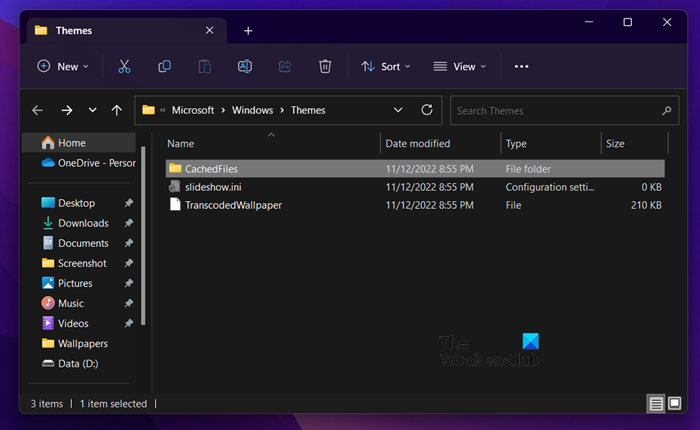
oficina borrosa
Hi ha dos fitxers, Slideshow.ini i TranscodedWallpaper, que es poden malmetre i, per tant, provocar aquest problema. Suprimiu aquests dos fitxers i deixeu que Windows els torni a crear. Per fer el mateix, seguiu aquests passos.
- obert Conductor per Vin + E.
- Premeu Visualitza > Mostra > Elements ocults.
- Navegueu a la següent ubicació.|_+_|
- obert slideshow.ini, esborra tot el seu contingut i desa el fitxer.
- A continuació, suprimiu el TranscodedWallpaper.
- obert Fitxers en memòria cau i després canvieu la imatge d'aquesta carpeta.
Després de fer tots els canvis, reinicieu l'ordinador i comproveu si el problema s'ha resolt.
fabricant de targetes de visita en línia imprimible gratuïtament
2] Comproveu si la configuració de sincronització del tema està activada.
La configuració per activar o desactivar les opcions de sincronització de Windows es troba a:
- Windows 11 : Premeu Windows + I per obrir Configuració > Vés a Comptes i feu-hi clic. > Feu clic a 'Còpia de seguretat de Windows' i moveu el control lliscant davant de 'Recorda la meva configuració'.
- Windows 10 : aneu a Personalització > Personalització > Temes > Configuració de sincronització.
Es recomana que reinicieu l'ordinador després d'habilitar aquesta funció.
3] Comproveu l'arrencada neta
També podeu experimentar aquest problema si una aplicació de tercers interfereix amb els processos normals de Windows i canvia el fons de pantalla a l'anterior. En aquest cas, heu de fer un arrencada net i veure si el fons de pantalla ha canviat. Si no és així, el problema és causat per algun procés de tercers. Heu de desactivar manualment els processos per esbrinar quina aplicació està causant aquest problema.
De vegades, aquest problema pot ser causat pel programari de gestió principal que ve preinstal·lat a l'ordinador. Un cop sapigueu quina aplicació és la culpable, desactiveu o desinstal·leu l'aplicació i hauríeu d'estar bé.
4] Ajusteu les opcions d'energia
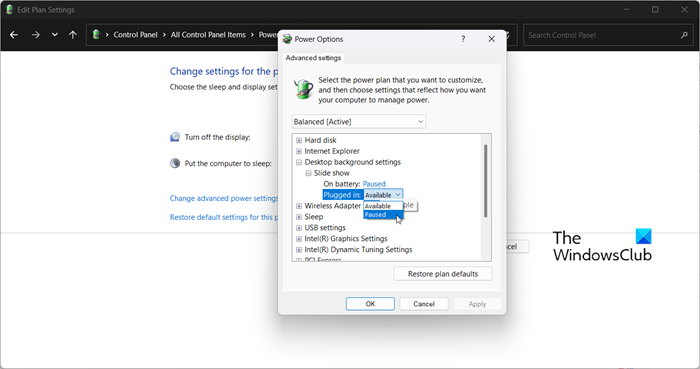
A continuació, hem d'ajustar la configuració d'energia al tauler de control per eliminar el problema. Heu d'aturar la presentació de diapositives per aturar el canvi automàtic de fons de pantalla. Per fer aquests canvis, seguiu els passos indicats.
- obert Panell de control.
- Estableix la vista en icones grans.
- Feu clic a Opcions d'energia.
- A continuació, feu clic a Canvia la configuració del pla associada al pla seleccionat.
- Tria Canvia la configuració avançada d'energia.
- Expandir Mostra la configuració de fons > Presentació de diapositives.
- Canvia tots dos De piles i connectat A Suspès.
Després de fer aquests canvis, reinicieu l'ordinador i comproveu si el problema s'ha resolt.
5] Realitzeu una restauració del sistema
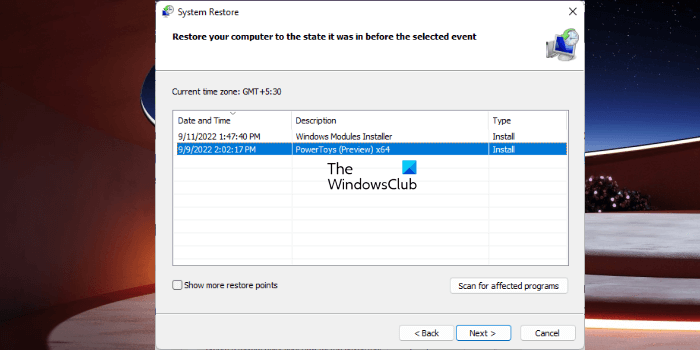
Si teniu un punt de restauració del sistema, ara és probablement el millor moment per implementar-lo. Hi ha la possibilitat que, a causa d'alguna configuració incorrecta, el vostre fons de pantalla canviï automàticament. En aquest cas, hem de desplegar la Restauració del sistema per resoldre el problema. Per fer el mateix, seguiu aquests passos.
ms regclean
- Premeu Win + S, escriviu 'System Restore Point' i premeu Enter.
- Premeu Restauració del sistema.
- Seleccioneu un punt de restauració del sistema i feu clic a Següent.
- Seguiu les instruccions a la pantalla per completar el procés.
Esperem que seguint aquestes solucions, pugueu aplicar qualsevol fons de pantalla que vulgueu sense haver de canviar-lo automàticament.
Llegeix: El fons de l'escriptori de Windows canvia automàticament
Per què el meu fons de pantalla de Windows 11 continua canviant?
Si el vostre fons de pantalla continua canviant, primer de tot comproveu si el fons de l'escriptori està configurat com a presentació de diapositives. Per fer el mateix, cal anar a Personalitza > Fons > Personalitza el teu fons i seleccioneu Presentació de diapositives al menú desplegable. Si la presentació de diapositives no estava activada però el fons de pantalla continua canviant automàticament, consulteu les solucions esmentades en aquesta publicació per resoldre el problema.
Com evitar que el fons de l'escriptori canviï a Windows 11?
Si estàs fart que altres usuaris canviïn el fons de l'escriptori i vols evitar que facin el mateix per evitar que això passi, hem de configurar una política de fons d'escriptori. , crear un registre o utilitzar la configuració de Windows. Si voleu utilitzar qualsevol dels mètodes, consulteu la nostra publicació sobre com evitar que els usuaris canviïn el fons de l'escriptori.
Llegeix també: El tema continua canviant a Windows 11/10 .













![Minecraft té un error JNI [Corregit]](https://prankmike.com/img/minecraft/A5/a-jni-error-has-occurred-in-minecraft-fixed-1.jpg)
